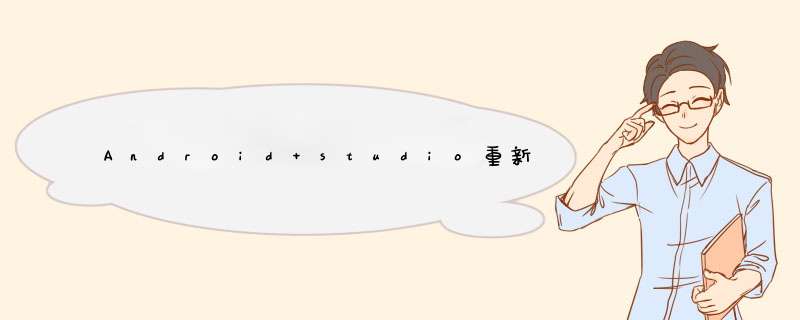
在进行使用Android studio中,而Android studio版本是不定时进行更新的,在进行Android studio的下载之后,而不下载sdk的,那么直接进行Android studio就需要先制定Android studio的路径才可进行使用,或者系统重新安装之后,重新打开Android studio也需指定sdk路径。
1、进行打开电脑中Android studio的工具的软件,启动Android studio的软件的界面中之后,进行点击列表中的”configure“的选项。
2、进行点击configure的选项的界面中之后,在进行选中列表中的“project defaults”的选项。
3、在进入到了project defaults的选项,进行选中project structure的选项。
4、在Android sdk location的中的输入框中,进行输入sdk的路径,可以直接把sdk的路径复制上即可。
5、或者通过浏览的方式,进行选择sdk的路径即可。
6、sdk的路径设置完成之后,可以直接进入到了setting的设置界面中,然后在进行选中Android sdk的,查看sdk的路径是否正确。
相关推荐:
Android studio怎么开启代码自动补全?
Android studio怎么修改文件夹名称重命名?
Android studio怎么创建文件? Android studio新建Java类文件的方法
欢迎分享,转载请注明来源:内存溢出

 微信扫一扫
微信扫一扫
 支付宝扫一扫
支付宝扫一扫
评论列表(0条)